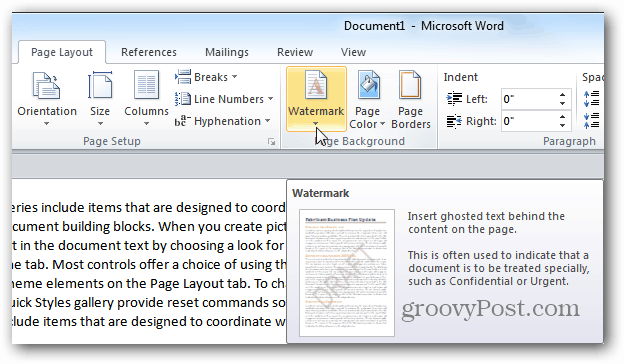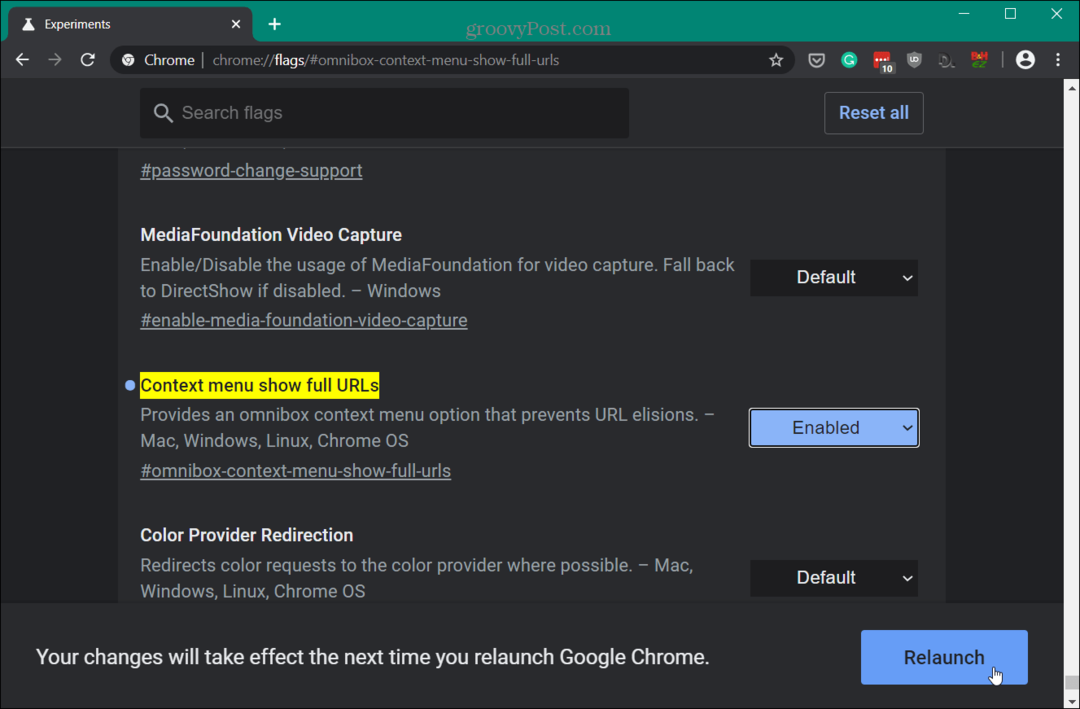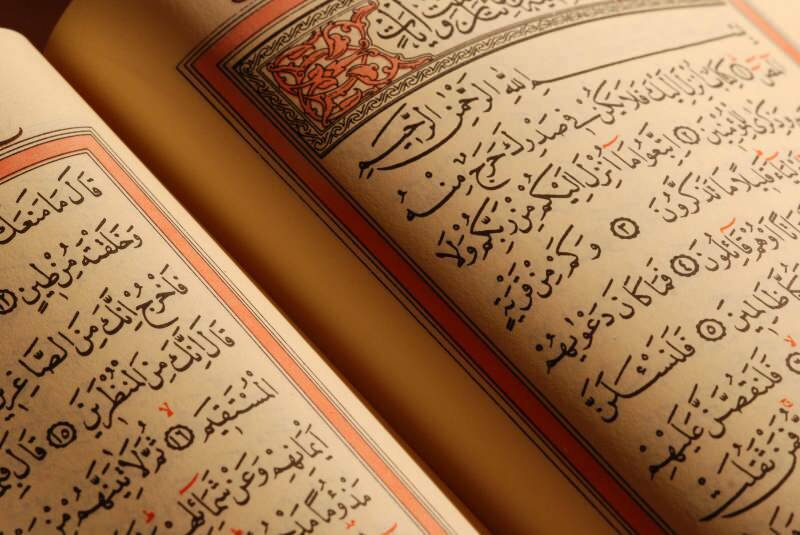כיצד לסמן מסמכי מים ב- Word 2013
מיקרוסופט אופיס Word 2013 Word / / March 17, 2020
סימני מים משמשים להגנה על מסמכים ותמונות מפני שימוש לא מורשה. לא רק אתה יכול להוסיף סימן מים טקסט אלא אתה יכול להשתמש גם בתמונות. כך תוכלו להוסיף אותם למסמכי Word 2013 שלכם.
סימני מים משמשים להגנה על מסמכים ותמונות מפני שימוש לא מורשה. לא רק אתה יכול להוסיף סימן מים טקסט אלא אתה יכול להשתמש גם בתמונות. כך תוכלו להוסיף אותם למסמכי Word 2013 שלכם.
פתח את המסמך שברצונך לסמל מים ולחץ על הכרטיסייה עיצוב.
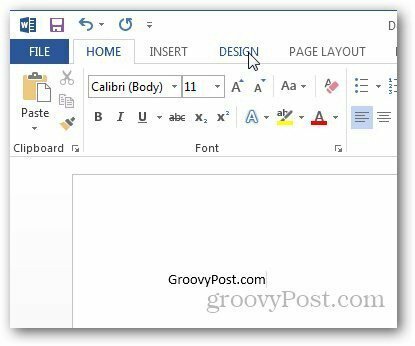
תחת רקע עמוד לחץ על אפשרות סימן מים.
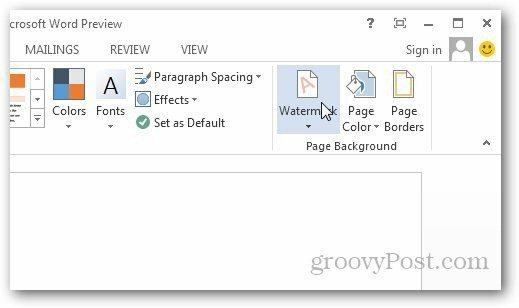
פתח את התפריט סימן מים והוא יראה לך כמה סימני מים ותבניות בסיסיים כמו סודי, הצהרות ואל תעתיק. פשוט בחר את המסמך בו תרצה להשתמש במסמכים שלך. אתה יכול אפילו להשתמש בסימני מים מותאמים אישית כמו לוגו החברה שלך. מתפריט סימן המים, לחץ על סימני מים מותאמים אישית.
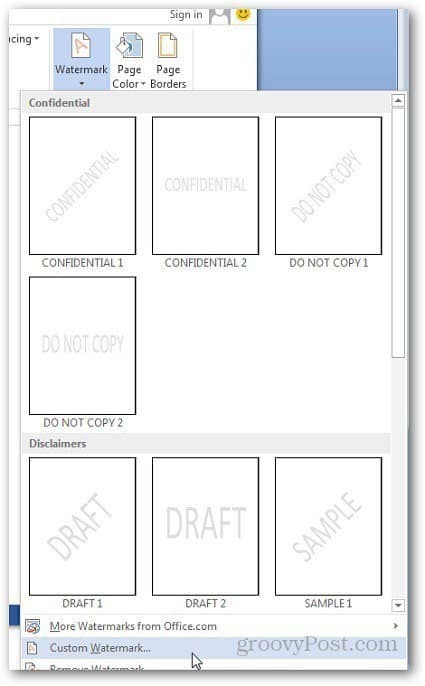
הוא יפתח חלון חדש ותוכלו להשתמש בסימן מים טקסט או תמונה. עבור סימן מים טקסט, בחר באפשרויות העיצוב בהן ברצונך להשתמש.
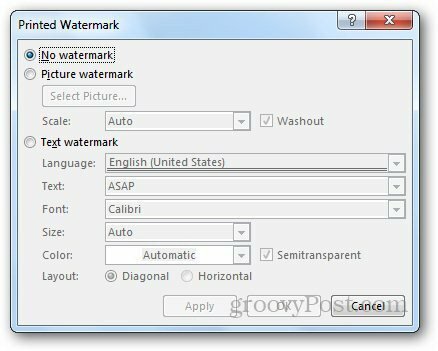
אם ברצונך להשתמש בסימן מים של תמונה, פשוט דפדף במיקום התמונה במחשב שלך ברצונך להשתמש ולחץ על החל. זה גם מאפשר לך להשתמש ב Clip Art מ- Office.com, SkyDrive שלך או לחפש בינג אחר תמונות.
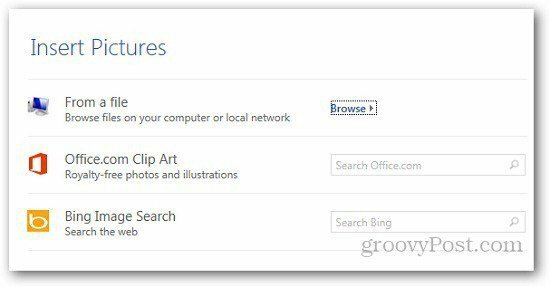
אם לתמונה בה אתם רוצים להשתמש יש צבע עמוק, אני ממליץ לבדוק את אפשרות ה- Washout כך שהיא דהויה ברקע וטקסט קל יותר לראות. אתה יכול גם לשנות את גודל התמונה של סימן המים.
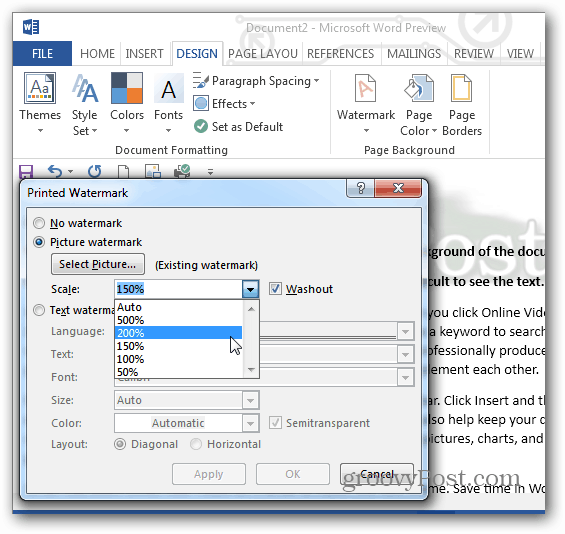
להלן דוגמה ללוגו groovyPost כסימן מים ב- Word 2013.
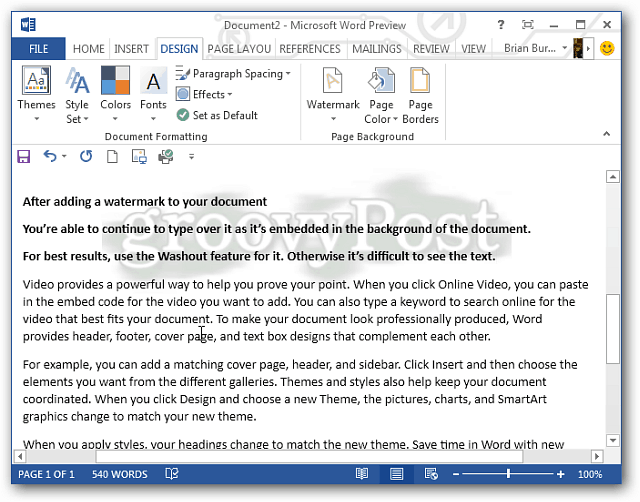
תכונה זו נמצאת ב- Word 2010 תחת הגדרות פריסת הדפים. אם ברצונך להוסיף סימן מים לגליונות העבודה ב- Microsoft Excel 2013, עקוב אחר שלנו מדריך שפורסם כאן.